Temperatuur sensoren
Ik onderscheid vier soorten sensoren:
-
Transistor temperatuursensoren (gewoon of met 1-Wire protocol)
- Thermistors ofwel NTC-weerstanden (NTC = Negatieve Temperatuur Coëfficiënt)
- IC's ("kaal" of op een breakout board of de TC74 I²C sensor)
- Thermokoppels
Thermometers worden ook vaak gecombnineerd met andere sensoren, bijvoorbeeld de DHT11 vochtigheidmeter en de bmpxxx drukmeter.
Transistor
Gewone temperatuurtransistor
Deze thermometers zijn goedkoop (ca 1 euro). Ik testte de TMP36 en de LM35 (LM35DZ). Beide geven een spanning af die lineair is met de temperatuur. De LM35 geeft 10 mV per graad; zijn nauwkeurigheid is ca. 0,6 °C en het meetbereik is van 0 °C tot 100 °C; de TMP36 heeft ook 10 mV per °C, maar geeft 750 mV bij 25 °C het bereik van deze sensor is van -40 °C tot 125 °C. Sluit bij beide sensoren de rechtse pin (als je het opschrift naar voren houdt) aan op GND en de linker pin op VCC (5 V); sluit de middelste poot aan op een analoge ingang, bijvoorbeeld A0. De theoretisch nauwkeurigheid van de sensoren wordt alleen gehaald als de Arduino ook nauwkeurig is en dat is niet altijd het geval. Het beste kun je een voedingsspanning van 9 volt (blokbatterij) nemen, die je aansluit tussen VIN en GND. Een andere mogelijkheid (bij de UNO) is een transformator van 9 volt te gebruiken. De Arduino UNO mag aangesloten blijven op de computer.
De analoge ingangen werken tot 5 volt, maar dat heb je bij deze sensoren niet nodig. Je kunt het bereik van de de analoge ingangen verkleinen (en dus een kleiner temperatuurverschil meetbaar maken) door in de setup() functie de instructie
analogReference(INTERNAL);
op te nemen en dan in de berekening van de temperatuur niet 500 keer te nemen, maar 110 keer.
Dit werkt bij de Arduino UNO en verschillende andere Arduino's, maar bij de Arduino Mega moet het iets anders.
Hieronder staan twee programma's die de temperatuur weergeven met beide sensoren. Er is op zich maar één verschil tussen de programma's voor beide types en dat is in de berekening dat bij de TMP36 50,0 moet worden afgetrokken en bij de LM 35 niet. Maar omdat ik het niet zinvol vindt twee vrijwel identieke programma's op te nemen laat ik bij de LM35 zien hoe je de analoge ingang op een kleiner bereik instelt.
Klik hier om de testprogramma's te zien
// Temperatuurmeting met de TMP36
void setup() {
Serial.begin(9600);
}
void loop() {
int waarde = analogRead(A0);
double graden = 500.0 * (waarde / 1024.0) - 50.0; // 750 mV = 25 graden Celsius
Serial.print("De temperatuur is "); Serial.print(graden); Serial.print(" ");
Serial.print(char(0xC2)); Serial.print(char(0xB0)); Serial.println("C");
delay(500);
}
// Temperatuurmeting met de LM35
void setup() {
Serial.begin(9600);
analogReference(INTERNAL); // Bij de Arduino Mega gebruik je INTERNAL1V1
}
void loop() {
int waarde = analogRead(A0);
double graden = 110.0 * (waarde / 1024.0);
Serial.print("De temperatuur is "); Serial.print(graden, 1); Serial.print(" ");
Serial.print(char(0xC2)); Serial.print(char(0xB0)); Serial.println("C");
delay(500);
}
Er zijn verschillende meer of minder betrouwbare methodes om in de seriële monitor het °C symbool te krijgen.
De regel Serial.print(char(0xC2)); Serial.print(char(0xB0)); Serial.println("C"); schijnt meestal te werken, maar zeker niet altijd!
Transistor met 1-Wire protocol (DS18B20 "Dallas")

De waterdichte uitvoering
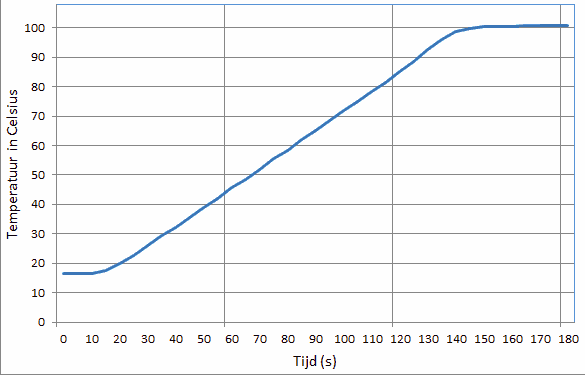
Mijn sensor in een waterkoker...
Klik om mijn versie van de sketch te zien
#include <OneWire.h>
#include <DallasTemperature.h>
#define OW_Pin 2 // Sluit de 1-Wire draad aan op pin 2
OneWire oneWire(OW_Pin); // Maak een object dat met een willekeurig 1-Wire apparaat kan communiceren
DallasTemperature sensors(&oneWire); // Geef dat object door aan "sensors"
void setup(void) {
Serial.begin(9600);
sensors.begin();
}
void loop(void) {
sensors.requestTemperatures(); // Dit commando gaat naar alle sensoren op de 1-Wire bus
Serial.print("Temperatuur: ");
Serial.print(sensors.getTempCByIndex(0)); // ByIndex(0): kies de eerste sensor (er mogen er meer zijn)
Serial.println(" C");
delay(1000);
}
Serial.print(sensors.getTempCByIndex(..)); op. In plaats van de puntjes zet je een volgnummer (dus 1, 2 3, enzovoorts). Je moet wel even een van de sensoren warm maken om te zien welke sensor het eerst wordt uitgelezen. Je kunt tientallen sensoren gebruiken, maar als je meer dan vier of vijf gebruikt moet je wel goed nakijken in de Dallas documentatie hoe je de bekabeling het beste kunt doen. Voor de 8 sensoren die je in uitvoer hieronder ziet heb ik de middelste drie regels in de loop() functie vervangen door:
for (byte Sensor = 0; Sensor < 8; Sensor++) {
Serial.print("Temperatuur bij sensor "); Serial.print(Sensor); Serial.print(": ");
Serial.print(sensors.getTempCByIndex(Sensor));
Serial.println(" C");
}
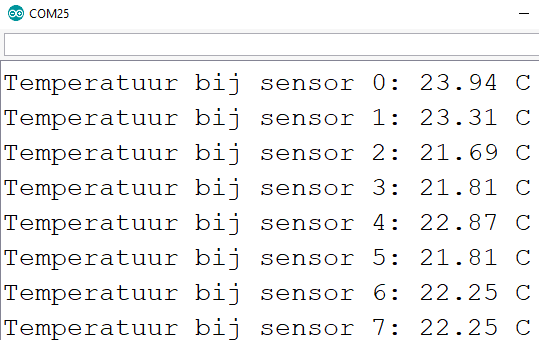
NTC-weerstand (thermistor)
Het nadeel van NTC weerstanden is dat er een ingewikkeld verband is tussen de temperatuur en de weerstand. Daarom moet je altijd met een look-up table (opzoektabel) werken. Deze kun je downloaden bij de fabrikant of leverancier. Nog een nadeel is dat zo'n tabel veel plaats in het geheugen inneemt. Waarom zou je dan zo'n NTC kopen? Als je alleen iets wilt schakelen als een bepaalde temperatuur wordt bereikt dan speelt dit nadeel niet. Een ander voordeel is dat thermistors in vocht- en corrosiebestendige behuizing te verkrijgen zijn. Je kunt ze dan gerust in een vloeistof plaatsen. En tenslotte: ze reageren snel en zijn spotgoedkoop.
Bij de meest gebruikelijke NTC weerstanden moet je een weerstand van 10kΩ aansluiten, waarover je de spanning meet. Deze weerstand komt tussen aarde en een van de ingangen van de NTC (maakt niet uit welke); de andere ingang van de NTC komt aan de voedingsspanning van 5 volt. Als je andere waarden van de voorschakelweerstand en/of de voeding neemt dan klopt de tabel niet meer en meet je dus verkeerde temperaturen.
Thermistor KY-013 op breakout board
Het breakout board, dat je op de foto ziet is handig, omdat je zelf geen weerstand hoeft aan te sluiten en de resultaten zijn daar dus ook niet afhankelijk van. Ik vond op Internet een formule, waarmee je de temperatuur kunt uitrekenen, zodat je geen tabel nodig hebt. Ik heb dit niet goed kunnen testen, maar in het bereik rond de 20 graden Celsius lijken de temperaturen goed te kloppen. Deze thermistor heeft ook een digitale pin. Daarmee kun je een temperatuur instellen waarboven bijvoorbeeld een alarm afgaat. Welke temperatuur dat is, stel je in met de instelweerstand. Je ziet vaak programma's op Internet, waarbij de digitale waarde gelijk met de analoge wordt uitgelezen. Dat vind ik tamelijk zinloos, omdat je met de analoge waarde gemakkelijk een of meerdere alarmniveaus software matig in kunt stellen. Dat kun je dan gewoon in graden doen. Maar als je een serieus alarm nodig hebt, dan is die digitale pin is wèl goed te gebruiken door er een interrupt functie aan te koppelen. Dan zal - ongeacht of je überhaupt de temperatuur meet - alles waar de Arduino mee bezig is worden onderbroken voor het alarm.
Er is ook een kleiner, zwart breakout board, met alleen een digitale pin. Daarbij kun je hetzelfde programma gebruiken.
Klik hier om het testprogramma te zien
// NTC thermometer op Breakout Board
#define T_PIN A0 // Sluit de analoge uitgang van de sensor aan op de hier genoemde pin (hier A0)
void setup () {
Serial.begin(9600);
}
void loop() {
int digitale_waarde = analogRead(T_PIN); // lees de digitale waarde
double temp_C = thermistor(digitale_waarde);
Serial.print("Gemeten temperatuur: ");
Serial.print(temp_C, 1); Serial.println(" C");
delay(1000);
}
double thermistor( int dig_waarde ) { // deze functie corrigeert voor het niet-lineaire verband tussen spanning en temperatuur
double temp = log( 10000.0 / ( 1024.0 / dig_waarde - 1 ));
temp = 1 / ( 0.001129148 + ( 0.000234125 * temp ) + ( 0.0000000876741 * pow(temp, 3) ) );
return temp - 273.15;
}
IC thermometer DS1620
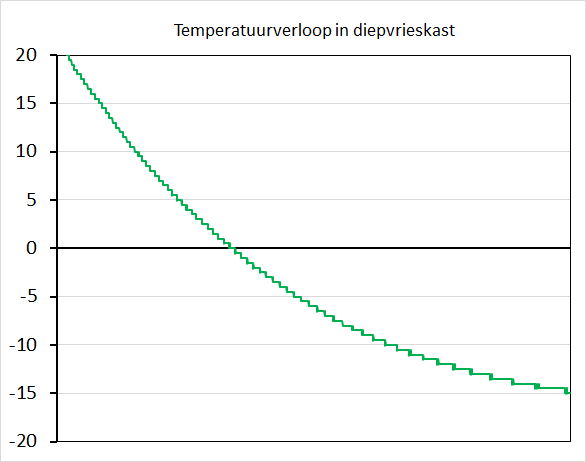
Meting temperatuur in de diepvrieskast
Klik hier om het testprogramma te zien
/*
DS1620 Gebaseerd op een voorbeeld van Ruben Laguna
Sluit als volgt aan:
Arduino DS1620
pin 3 <-> RST (pootje 3)
pin 4 <-> CLK (pootje 2)
pin 5 <-> DQ (pootje 1)
*/
#define rstPin 3
#define clkPin 4
#define dqPin 5
void setup() {
pinMode(rstPin, OUTPUT);
pinMode(clkPin, OUTPUT);
pinMode(dqPin, OUTPUT);
Serial.begin(9600);
}
void loop() {
rst_laag();
clk_hoog();
rst_hoog(); //
writeCommand(0x0c); //
writeCommand(0x02); //
rst_laag();
delay(200); // geef de chip even de tijd...
clk_hoog();
rst_hoog();
writeCommand(0xEE); // start conversie
rst_laag();
delay(200);
clk_hoog();
rst_hoog();
writeCommand(0xAA);
float temperatuur = leesTemperatuur();
rst_laag();
Serial.print("Temperatuur: "); Serial.print(temperatuur, 1); Serial.print(" ");
Serial.print(char(0xC2)); Serial.print(char(0xB0));
Serial.println("C");
delay(200);
}
void writeCommand(int command) { // zend 8 bit commando naar DQ, minst belangrijke bit eerst
for (int n = 0; n < 8; n++) {
int bit = ( (command >> n) & 1 );
bit_uit(bit);
}
}
float leesTemperatuur() {
int8_t data = 0; // Dit moet uin8_t zijn zodat negatieve waarden automatisch goed gaan
float halfC;
pinMode(dqPin, INPUT); // DQ moet nu input worden
for (int n = 0; n < 9; n++) {
clk_laag();
int bit = digitalRead(dqPin);
clk_hoog();
if (n == 0) {
if (bit == 1) halfC = 0.5; else halfC = 0;
continue;
}
data += bit << (n - 1);
}
pinMode(dqPin, OUTPUT);
float Temperatuur = data + halfC;
return Temperatuur;
}
void bit_uit(int bit) {
digitalWrite(dqPin, bit); // Zet de bit klaar
clk_laag(); // geef een klokpuls
clk_hoog();
}
void clk_hoog() {
digitalWrite(clkPin, HIGH);
}
void clk_laag() {
digitalWrite(clkPin, LOW);
}
void rst_hoog() {
digitalWrite(rstPin, HIGH);
}
void rst_laag() {
digitalWrite(rstPin, LOW);
}
MCP9808 breakout board

Nauwkeurige thermometer; eenvoudig aan te sluiten
#include "Adafruit_MCP9808.h"
Adafruit_MCP9808 Sensor = Adafruit_MCP9808();
void setup() {
Serial.begin(9600); // Zet in de volgende regel een ander adres als je het adres hebt veranderd met A0 t/m A2 van de sensor
if (!Sensor.begin(0x18)) {
Serial.println("De sensor is niet gevonden. Controleer de aansluitingen en het adres");
while (1); // Wacht tot de Arduino opnieuw wordt opgestart
}
}
void loop() {
Serial.print("Temperatuur: "); Serial.print(Sensor.readTempC(), 1); Serial.print(" "); Serial.print(char(0xC2)); Serial.print(char(0xB0)); Serial.println("C");
delay(1000);
}
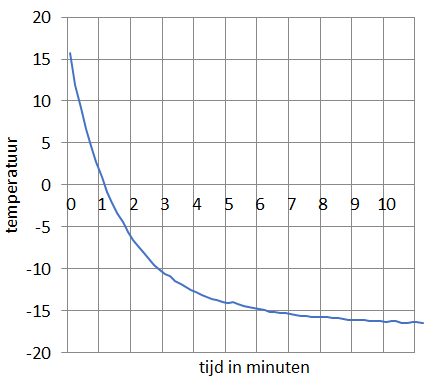
Sensor in de diepvrieskast..
De sensor gebruikt standaard het adres 0x18, maar dit kun je veranderen door op de adrespinnen A2, A1 en A0 een 0 of een 1 (= VCC) te zetten. Zo kun je maximaal 8 van deze sensoren op een Arduino aansluiten en uitlezen. De pinnen zijn intern met een weerstand verbonden met aarde, zodat je ze niet hoeft aan te sluiten als ze de waarde 0 moeten hebben. Als je wilt weten welk adres je hebt ingesteld, vertaal de binaire waardes op A2, A1 en A0 dan in een getal en tel dat op bij 0x18 (bijvoorbeeld 111 = 7: vul in 0x18 + 7; A0 is de minst belangrijke bit, dus A2,A1,A0 = 011 geeft adres 0x18 + 3). Je zou kunnen uitrekenen welk adres je krijgt, maar dat maakt je programma niet sneller en ook niet korter. In plaats daarvan kun je gewoon initialiseren met (bijvoorbeeld) Sensor.begin( 0x18 + 3 ); zo houd je de programma's overzichtelijk als je meerdere sensoren gebruikt.
De sensor heeft ook nog een zeer geavanceerde alert pin, maar daar is in de bibliotheek helaas geen ondersteuning voor. Terug naar boven
LM75A breakout board

Aansluitingen v.l.n.r.
VCC, SDA, SCL, OS, GND
TC74 sensor (TC740A0 t/m TC74A7)
Ook getest met de Wemos mini D1 ESP32
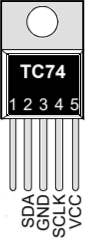
De TC74 chip
// Demo programma voor de TC74Ax temperatuur sensor
// Kies het juiste adres:
// TC74A0: 0x48; TC74A1: 0x49; TC74A2: 0x0A; TC74A3: 0x0B;
// TC74A4: 0x0C; TC74A5: 0x0D; TC74A6: 0x0E; TC74A7: 0x0F
#define adres 0x4A // Dit werkt dus alleen met de TC74A2
#include <Wire.h>
void setup() {
Wire.begin();
Serial.begin(9600);
}
void loop() {
Wire.write(0);
Wire.requestFrom(adres, 1);
if ( Wire.available() ) {
int8_t Temperatuur = Wire.read(); // int8_t zorgt ervoor dat temperaturen onder nul automatisch goed gaan
Serial.print("Temperatuur: "); Serial.print(Temperatuur); Serial.println(" C");
}
else Serial.println("Kan de temperatuur niet bepalen. Controleer de aansluitingen.");
delay(500); // Zet hier het delay dat je nodig hebt
}
Thermokoppel
Thermokoppels zijn vooral goed te gebruiken bij extreme temperaturen. Ik testte een K-type sensor, met een MAX6675 chip. K-type wil zegen dat er chromel en alumel als draden worden gebruikt. Dit is een bekende, goedkope combinatie. De bruikbare range is -270 °C tot maximaal 400 °C, maar helaas ondersteunt de MAX6675 geen negatieve temperaturen. Als je wel negatieve temperaturen wil meten dan zou je de MAX31855 moeten gebruiken, maar die heb ik niet getest. Je kunt de benodigde bibliotheek eenvoudig installeren via de bibliotheek manager van de Arduino. Daar zitten dan meteen enkele voorbeeld programma's bij. Ik vind deze programma's niet zo goed omdat ze een pin gebruiken om de chip van spanning te voorzien. Dat is wel makkelijk bij het aansluiten, maar zorgt er ook voor dat de chip even nodig heeft om te stabiliseren. Hieronder zie je een heel eenvoudig programma om je thermokoppel te testen: Sluit VCC aan op 5 volt en GND op GND (dus niet op een pin), en de pinnen SO op 4, CS op 5 en CLK op 6. Als je andere pinnen wilt gebruiken verander dan de nummers achter #define in de code. Open de Seriële monitor om de temperatuur te zien.
Deze bibliotheek werkt ook met de Wemos D1 mini ESP8266 en de Wemos mini D1 ESP32, maar dan moet je de GPIO nummers invoeren, dus niet D4, D3, D2 maar 2, 0, 4 bij de Wemos D1 mini ESP8266 en 21, 17, 16 bij de Wemos D1 mini ESP32.
#include "max6675.h"
#define SO 4
#define CS 5
#define CLK 6
MAX6675 thermokoppel (CLK, CS, SO);
void setup() {
Serial.begin(9600);
Serial.println("Temperatuur volgens het thermokoppel:");
}
void loop() {
Serial.print("T = "); Serial.print(thermokoppel.readCelsius(), 1);
Serial.print(" C of ");
Serial.print(thermokoppel.readFahrenheit(), 1); Serial.println(" F");
delay(1000);
}
Combinaties
Temperatuur en vochtigheid (DHT11)
Ook getest met de Wemos mini D1 ESP32 met datapin naar D4

Drie uitvoeringen van de DHT11
Klik hier om het testprogramma te zien
import dht
from machine import Pin
from time import sleep
sensor = dht.DHT11(Pin(4))
while True:
sensor.measure()
print(f'De temperatuur is {sensor.temperature()} \u00b0C')
print(f'De luchtvochtigheid is {sensor.humidity()} %')
sleep(2)

De uitvoer van het voorbeeldprogramma
Temperatuur, druk en hoogte BMP085, BMP180 of BMP280
Deze goedkope sensor is in alle soorten en maten te koop. Hij heeft minimaal vier pinnen, twee voor de voeding en twee voor de I²C interface. Als er meer pinnen zijn dan hoef je die niet te gebruiken. Je kunt de bibliotheek Adafruit_BMP085.h gebruiken. Hiermee lees je gemakkelijk de temperatuur af. Deze is tamelijk betrouwbaar en reageert snel op veranderingen. Het voorbeeldprogramma bij deze bibliotheek laat zien hoe je de druk meet en de hoogte boven zeeniveau, maar die waarde is alleen enigszins betrouwbaar als je de druk op zeeniveau opgeeft. Dat moet je opnieuw doen als de luchtdruk is gewijzigd. De oorspronkelijke BMP085 moet je aansluiten op 3,3 volt, maar bij de nieuwere types kun je alles van 3 tot 5 volt gebruiken. Een andere bibliotheek is SFE_BMP180.h, deze is misschien iets beter, maar de voorbeeldprogramma's die daarbij zitten zijn een stuk ingewikkelder.
Aansluitingen: Arduino Uno: SDA gaat naar pin A4 en SCK gaat naar pin A5.
Bij de Mega2560, Due zijn dit pinnen 20 en 21 en bij de Leonardo 2 en 3.
Een klein programma dat alles doet:
#include <Adafruit_BMP085.h>
Adafruit_BMP085 sensor;
void setup() {
Serial.begin(9600);
if (!sensor.begin()) {
Serial.println("De sensor is niet gevonden. Controleer de aansluiting.");
while (true); // Wacht tot het programma opnieuw wordt opgestart
}
}
void loop() {
Serial.print("Temperatuur: "); Serial.print(sensor.readTemperature()); Serial.println(" graden C");
Serial.print("Druk = "); Serial.print(sensor.readPressure()); Serial.println(" Pa");
Serial.print("Hoogte boven zeeniveau: ");
Serial.print(sensor.readAltitude(101700)); // vul hier de werkelijke druk in (1017 hPa = 101700 Pa)
Serial.println(" meter");
Serial.println();
delay(1000);
}
 De waterdichte uitvoering
De waterdichte uitvoering De waterdichte uitvoering
De waterdichte uitvoering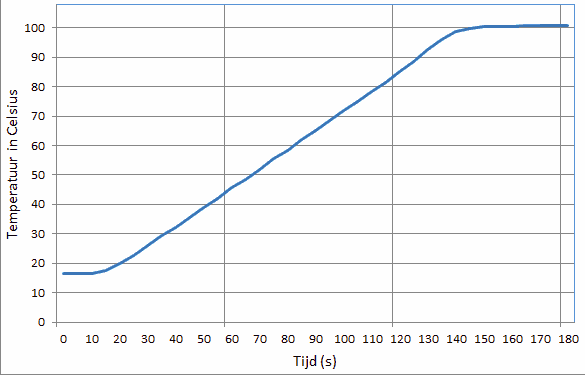 Mijn sensor in een waterkoker...
Mijn sensor in een waterkoker...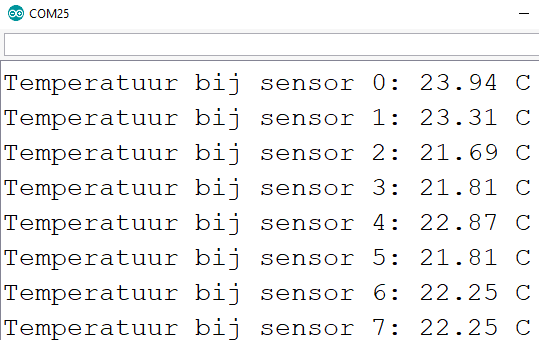

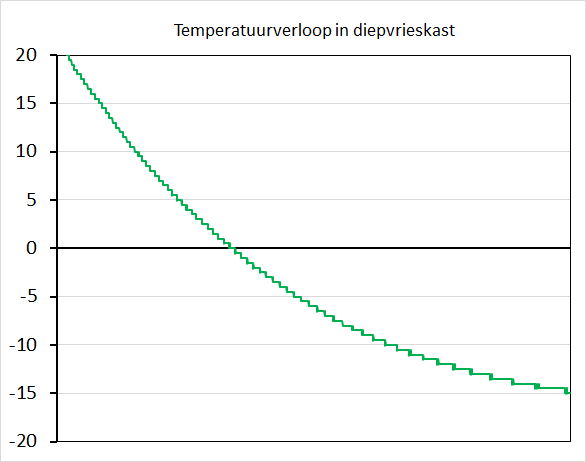 Meting temperatuur in de diepvrieskast
Meting temperatuur in de diepvrieskast Nauwkeurige thermometer; eenvoudig aan te sluiten
Nauwkeurige thermometer; eenvoudig aan te sluiten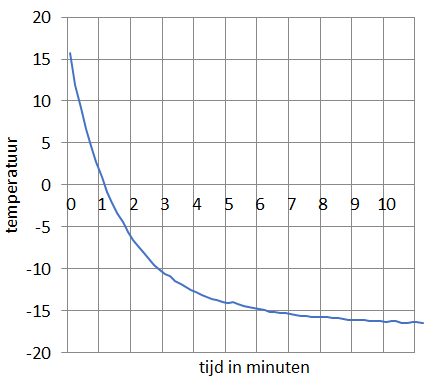 Sensor in de diepvrieskast..
Sensor in de diepvrieskast.. Aansluitingen v.l.n.r.
Aansluitingen v.l.n.r.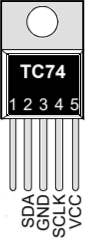
 Drie uitvoeringen van de DHT11
Drie uitvoeringen van de DHT11